В цифровой фотографии картинка захватывается объективом камеры и сохраняется в файле изображения. Перед сохранением на карте памяти камеры файл изображения обычно обрабатывается и сжимается. Однако камеры также могут сохранять необработанные и несжатые изображения в формате Raw. Представьте, что файлы в формате Raw являются негативами.
Лучших результатов по сравнению с самой цифровой камерой можно добиться, открыв, обработав и сохранив файл в формате Raw в Photoshop Elements. Файлы в формате Raw позволяют отрегулировать правильный баланс белого, тоновый диапазон, контраст, насыщенность и резкость.
Чтобы использовать файлы в формате Raw, настройте фотокамеру на сохранение файлов в своем собственном формате Raw. Загружаемые с фотокамеры файлы могут иметь различные расширения, например NEF, CR2, CRW и другие форматы Raw. Photoshop Elements открывает файлы в формате Raw только с поддерживаемых фотокамер.
Photoshop Elements не сохраняет изменения в исходный файл в формате Raw (безопасное редактирование). После обработки файла изображения Raw с помощью функций в диалоговом окне «Camera Raw» вы можете открыть обработанный файл Raw в Photoshop Elements. Затем его можно отредактировать и сохранить в поддерживаемом формате Photoshop Elements . Оригинальный Raw-файл изменен не будет.
Почему НАДО снимать и обрабатывать фото в RAW!
Версии обработки
Версия обработки — это метод расшифровки файлов в формате Raw. По умолчанию применяется версия Process Version 2012. Этот метод расшифровки файлов в формате Raw позволяет работать с новыми и улучшенными характеристиками формата Raw. Photoshop Elements содержит три версии обработки (одну текущую и две предыдущие). Полный список версий:
- Process Version 2012 (версия по умолчанию; применялась в Adobe Photoshop Elements 11)
- Process Version 2010 (использовалась в Adobe Photoshop Elements 10)
- Process Version 2003 (использовалась в Adobe Photoshop Elements 9 или более ранних версиях)
Какая версия обработки применяется к моим изображениям в формате Raw?
При открытии файла в формате Raw, который не открывали в более ранней версии Photoshop Elements, по умолчанию будет использована версия Process Version 2012. Однако при открытии файла Raw, открытого в более ранней версии Photoshop Elements, используется более старая версия обработки.
Чтобы узнать, какая версия обработки применяется к вашим изображениям в формате Raw, в диалоговом окне «Camera Raw 9.1» нажмите вкладку «Калибровка камеры». В поле «Обработка» будет указана используемая версия обработки.
Примечание. Если не используется версия обработки 2012, под изображением Raw отображается значок, указывающий на использование более старой версии.
Можно ли переходить от одной версии обработки к другой?
Да. В диалоговом окне «Camera Raw 9.1» нажмите вкладку «Калибровка камеры» и выберите из выпадающего списка «Обработка» желаемую версию обработки.
Какая версия вам лучше всего подходит?
Process Version 2012 позволяет работать с последними усовершенствованиями в формате Raw. Тем не менее, если у вас много изображений в формате Raw, открываемых в предыдущих выпусках Photoshop Elements (и следовательно, использующих более старые версии обработки), вы можете применить более старую версию обработки к новым изображениям Raw. Это способствует согласованной обработке прошлых и настоящих изображений и помогает сохранить более старый рабочий процесс.
Имеет ли значение марка Raw-конвертера для обработки фото?
Каковы различия между версиями обработки?
- Вкладка «Основные». В версии Process Version 2012 ползунки «Свет», «Тени» и «Белые» заменяют ползунки «Восстановление», «Заполняющий свет» и «Яркость».
- Вкладка «Детализация»:
- В процессе Process Version 2012 введен ползунок «Сведения о цвете». Этот ползунок остается отключенным, пока не изменяется ползунок «Цветность».
- В Process Version 2012 были добавлены ползунки «Детализация светимости» и «Контрастность светимости». Эти ползунки остаются отключенными, пока не изменяется ползунок «Светимость».
Примечание. При переходе к более старой версии обработки отключаются новые ползунки, совместимые с последними версиями обработки.

A. Параметры просмотра B. Нажмите вкладку «Основной» или «Детализация», чтобы получить доступ к различным регуляторам C. Значения RGB D. Гистограмма E. Настройки изображения F. Дополнительные меню G.
Инструменты H. Уровни масштабирования I. Параметры битовой глубины
Источник: helpx.adobe.com
Сравнение RAW-проявщиков: Lightroom, Capture 1, RawTherapee, LibRaw
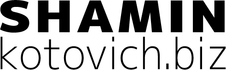
Эту статью сподобили меня написать вечные споры о том, какой проявщик RAW-файлов использовать. Мое мнение осталось неизменным: лучший проявщик тот, в котором тебе удобно работать, он отвечает твоим требованиям и предоставляет качество, которое так же тебя удовлетворяет… А в остальном — смотрите сами 🙂
Эту статью сподобили меня написать вечные споры о том, какой проявщик RAW-файлов использовать. Мое мнение осталось неизменным: лучший проявщик тот, в котором тебе удобно работать, он отвечает твоим требованиям и предоставляет качество, которое так же тебя удовлетворяет… А в остальном — смотрите сами 🙂
Методика тестирования
Если четно, то это даже методикой назвать нельзя. Я попросил в нашем чате для фотографов прислать мне любые рав-файлы со своих камер. После чего эти равы я проявил в следующих редакторах:
- Adobe Lightroom 8.3 (отключена резкость (Detail), Профиль Adobe Color)
- Capture One 12.0.2 (Усиление резкости: 0; Подавление шумов: 0; Муар: 0)
- RawTherapee 5.6 (Восстановление ярких участков — отключено; Тональная кривая: линейная, Автоуровни)
- LibRaw 0.19.2 — консольная утилита проявки RAW. Параметры проявки усредненные для получения максимального динамического диапазона
На что будем смотреть?
Практический интерес заключается в следующих аспектах: какой проявщик делает картинку:
- Яркой/коммерческой: снял, проявил конвертнул в jpg, выложил в соц.сеть
- Доступной для точной детальной обработки — вытягивание максимальной информации из доступного динамического диапазона камеры
Конечно, это абсолютно противоположные требования. Можете к ним добавить свои и сделать свои выводы 🙂 Все результаты я сохраняю в TIFF 16bit AdobeRGB и вы их можете скачать.
Sony a500 (ISO 200, 85 mm, f/7.1, 1/80 sec)

У Lightroom получилась более насыщенная и контрастная фотография, а вот приятная глазу насыщенность и оттенок зеленого мне больше нравится в варианте от Capture 1.
Olympus E-M10 (ISO 200, 14 mm, f/3.5, 1/2500 sec)

Тут хорошо видно, что RawTherapee проигрывает по резкости в мелких объектах другим проявщикам
Canon 600D (ISO 100, 135 mm, f/5.0, 1/80 sec)

LibRaw вытянул практически все, а у RawTherapee перенасытился желтый
Pentax K-5 (ISO 400, 50 mm, f/? , 1/100 sec)

Разница между Lightroom и Captuer 1 в оттенке красного. Причем, в данном случае красный от Adobe мне нравится больше. RawTherapee менее резок.
Canon 5D Mark II (ISO 320, 70 mm, f/5.6, 1/25 sec)

Архив Canon 5D Mark II: [RAW+TIFF] — [JPG]
Сложно сказать на что ориентировался LibRaw при проявке 🙂
Nikon D800 (ISO 100, 24 mm, f/8, 1/100 sec)

RawTherapee в солнце не справился с засветкой, обозначив четкий круг. Lightroom и Capture 1 размазали его с разной степенью, а LibRaw попытался вытянуть и откуда-то полез красноватый оттенок
Nikon D600 (ISO 100, 24 mm, f/5, 10 sec)

Лучше всего вытянул свет маяка LibRaw. Lightroom и Capture 1 показали идентичные результаты.
Nikon D3200 (ISO 200, 50 mm, f/2.0, 4000 sec)

Lightroom не стал бороться с пересветами на коже и дал больше всего шума. Самый неконтрастный результат — RawTherapee
В качестве заключения
- Lightroom и Caprure One показали очень близкие результаты. C1 выдает менее насыщенную картинку, что, к примеру, в плане ядовитой зелени идет на пользу фотографии. При этом Lightroom наоборот сразу добавляет контраст и делает «сочность». Но в общем и целом лично мне без разницы в чем проявлять равы, если говорить об этой паре редакторов. Другой вопрос насколько удобно в них работать дальше и какие инструменты по работе с цветом у них есть. Но это тема отдельной дискуссии и отдельных споров приверженцев LR и C1.
- RawTherapee выдает более усредненную картинку. При этом по резкости проигрывает LR и C1. С учетом того, что этот проявщик доступен в том числе и под различными *Unix-платформами — на них он является альтернативой любым другим вариантам, так как инструментов и функционала под капотом предостаточно.
- LibRaw — максимальный Динамический Диапазон. Проявляет так, чтобы в последствии при обработке вытянуть максимум. Не приемлем в таком виде для стиля работы «проявил и выложил». Но очень неплох для последующей глубокой обработки. Резкость и бесшумность отличные.
Ну, а настоящие выводы делать вам самим 🙂
Источник: kotovich.biz
Что такое RAW-формат и с чем его едят?
Во всех профессиональных фотокамерах – а в последнее время и во многих любительских – есть возможность сохранять фотографии в формате RAW. На самом деле это общее название, и в зависимости от производителя фотоаппарата у фотографий может быть расширение .NEF, .CR2, .ARW и другие. Многие читатели наверняка сталкивались с проблемой просмотра RAW-фотографий: пришёл домой, скопировал фото, а его не открывает ни стандартная программа просмотра изображений, ни даже ACDsee. Да и «весят» эти фотографии в несколько раз больше, чем обычный jpeg. Зачем же всё-таки нужен этот RAW, да и нужен ли вообще?
Во всех профессиональных фотокамерах – а в последнее время и во многих любительских – есть возможность сохранять фотографии в формате RAW. На самом деле это общее название, и в зависимости от производителя фотоаппарата у фотографий может быть расширение .NEF, .CR2, .ARW и другие. Многие читатели наверняка сталкивались с проблемой просмотра RAW-фотографий: пришёл домой, скопировал фото, а его не открывает ни стандартная программа просмотра изображений, ни даже ACDsee. Да и «весят» эти фотографии в несколько раз больше, чем обычный jpeg. Зачем же всё-таки нужен этот RAW, да и нужен ли вообще?
Формат RAW – это «сырой» формат фотоаппарата. Что это значит? Попытаемся разобраться. Во время съёмки свет каким-то хитрым образом, причём для нас даже не важно каким, действует на матрицу, после чего световой сигнал превращается в оцифрованный электрический. Фактически получаются нули и единички в огромном количестве.
При записи в jpeg камера вначале обрабатывает полученное изображение, а затем ужимает и сохраняет фотографию. И если начать исправлять такую фотографию в графическом редакторе, то потеря качества будет очень значительной. Таким образом, при съёмке в jpeg записывается ровно столько информации, сколько нужно для использования на обычных мониторах и принтерах, то есть 8 бит/канал, а с современных матриц получают информации намного больше, обычно 12 бит/канал или вовсе 14. То есть если ошиблась автоматика и кадр получился тёмным или засвеченным, подкачал баланс белого или перестарался внутрикамерный шумодав, то из jpeg крайне тяжело получить обработкой в редакторе нормальную фотографию.
Выбор формата в меню фотоаппарата Выбор формата в меню фотоаппарата
Таким образом, при использовании RAW легко и качественно исправляется экспозиция. К тому же многие параметры изображений, которые задаются на камере, можно указать не перед съёмкой, а после её. Это такие настройки, как баланс белого, стиль изображения, насыщенность, контраст и резкость. Пример исправления баланса белого:
Баланс белого до исправления Баланс белого до исправления
Исправленный баланс белого Исправленный баланс белого
Помимо этого, в фотографиях, полученных из RAW, детализация намного лучше, чем при использовании jpeg сразу при съёмке. Такой парадокс связан с использованием в фотоаппарате более грубых алгоритмов обработки из-за гонки за скоростью. Также RAW позволяет легко исправлять оптическое несовершенство техники. Пример исправления дисторсии – искажения объекта из-за несовершенства конструкции объектива (объектив Canon 18-55 3.5/4.5 на 18 мм, автоматическое исправление в DPP 3.3.1.1):
Дисторсия Дисторсия
Исправленная дисторсия Исправленная дисторсия
Пример исправления хроматических аберраций – цветовой каймы, которая появляется на контрастных объектах на краю кадра:
Исправление хроматических аберраций Исправление хроматических аберраций
Как видим, в теории всё просто замечательно: можно выставить на камере сохранение в RAW и вообще забыть про экспозицию и баланс белого, режим выбрать хоть ручной и снимать всё подряд на одних и тех же установках, ведь потом всё можно откорректировать за минуты. Но на практике приходится жертвовать памятью на флешке, да и на жёстком диске RAW-файлы занимают немало места. К тому же возможностей исправления экспозиции в RAW хоть и больше, чем при съёмке в jpeg, но всё же они не являются безграничными. Более того, при использовании высоких чувствительностей ISO крайние биты в RAW получаются сильно зашумленными. Поэтому при коррекции экспозиции на компьютере шумов становится намного больше при малейших исправлениях.
Хотя есть и другие проблемы. И самая большая из них – это преобразование RAW-файла в «нормальный» формат, который можно просмотреть без специальных программ на любом компьютере. Вернее даже, проблема не в самом преобразовании, а в выборе программы, осуществляющей конвертацию, например, из RAW в jpeg.
Существует неимоверное множество RAW-конвертеров, у каждого из которых – свои особенности и преимущества. Но при всём этом конвертерам свойственно отличие внутрикамерного jpeg от сконвертированного из RAW при всех настройках по умолчанию, какой бы конвертер ни использовался. Причём, как ни парадоксально, это касается и родных конвертеров. Например, фотографии, сделанные фотоаппаратом Canon EOS 40D при свете ламп накаливания и сконвертированные с помощью Digital Photo Professional 3.3 для Canon, имеют красноватый оттенок при сравнении с внутрикамерным jpeg.
Это, конечно, мелочь, но согласитесь, что неприятная: если сам производитель фотоаппарата поставляет с камерой программное обеспечение, которое не даёт полного соответствия цветов при конвертации с настройками по умолчанию (по сравнению с внутрикамерным jpeg), то что уж можно говорить о различных сторонних производителях! Также стоит отметить, что нет единого стандарта RAW – каждый производитель фотоаппаратов предлагает свой «сырой» формат. Более того, даже у одного производителя с выпуском новых фотокамер «сырой» формат претерпевает изменения, и поэтому новые RAW-файлы со старыми программами, увы, не работают. Хотя и сильно старые RAW-форматы могут не открываться новыми программами для конвертации. Теперь пару слов о самих программах для конвертации.
Adobe Lightroom 1.3
Замечательная программа конвертации для тех, кто любит возиться с каждой фотографией, – во вкладке Develop масса ползунков, которые позволяют сделать с фотографией всё что угодно. Полноценная программа для обработки фотографий, после которой стоит открывать фотографии в фотошопе разве что только для повышения резкости и удаления прыщиков. Этот конвертер является самым универсальным в том плане, что обрабатывает неимоверное множество RAW-форматов.
Adobe Lightroom Adobe Lightroom
Для обработки фотографий необходимо выбрать File-> Import Photos from Disc, затем выделить необходимые снимки и переключиться из вкладки Library во вкладку Develop. После обработки фотографий выделить те, которые надо сконвертировать, затем File-> Export.
То, что есть во вкладке Develop, невозможно описать словами – там просто есть ВСЁ! Adobe Lightroom раскрывает возможности RAW на 100%. Хотя если всё, что вам нужно от RAW, это просто поменять экспозицию и баланс белого на паре сотен фотографий, будет логичнее выбрать более простую и менее ресурсоёмкую программу.
Adobe Camera Raw
Что можно сказать? Это классика – ACR знают все, кто когда-либо сталкивался с RAW. Устанавливается программа по умолчанию вместе с фотошопом. Весит ACR всего лишь каких-то пару мегабайт, для конвертеров это вообще смешной размер. Но, несмотря на небольшой размер, в программе есть всё необходимое для работы с RAW.
Adobe Camera Raw Adobe Camera Raw
Первая вкладка Adobe Camera Raw 4.0 позволяет корректировать баланс белого, экспозицию, яркость, контраст и насыщенность. Для выбора баланса белого можно воспользоваться стандартными установками, цветовой температурной шкалой или установить баланс белого по серой точке. Также в первой вкладке корректируются экспозиция, яркость, контраст, восстановление светов и осветление теней. При изменении экспозиции и других параметров, связанных с яркостью и контрастом изображения, можно использовать автоматические настройки, хотя работают они не всегда корректно.
Во второй вкладке, Tone Curve, находится простейшая кривая, которая даёт возможность осветлять или затемнять тени, полутени, светлые и самые светлые части изображения. Третья вкладка, Sharpening, содержит настройки резкости и шумоподавления. Имеются четыре ползунка: sharpness, detail, luminance и color reduction.
На практике хорошо работает только подавление цветовых шумов color reduction, для повышения же резкости лучше воспользоваться фотошопом. Вкладки HSL/Grayscale и Split Toning предназначены для тонкой коррекции отдельных оттенков по тону, насыщенности и яркости. Используя вкладку Lens Corrections, можно исправить дефекты оптики – виньетирование и хроматические аберрации. Adobe Camera Raw – замечательная программа для ознакомления со всеми возможностями RAW, но из-за отсутствия пакетной обработки при большом количестве обрабатываемых фотографий всерьёз её рассматривать не стоит.
Digital Photo Professional 3.3.1.1 для Canon
Программа с очень простым и понятным интерфейсом, не предназначенная для каких-либо сложных манипуляций с фотографиями, есть лишь возможность исправления ошибок съёмки. Хороший цвет и контраст, замечательная детализация и резкость. Новые версии DPP отлично исправляют дефекты оптики (виньетирование, хроматические аберрации и дисторсию). Программа очень непривередлива и нормально работает даже на слабом компьютере, а при запуске пакетной конвертации можно спокойно продолжать исправлять другие фотографии. К достоинствам стоит отнести и то, что DPP не создаёт огромных файлов подкачки или библиотек, при этом даже после сохранения изменений в изображении есть возможность вернуться к исходному изображению.
Digital Photo Professional Digital Photo Professional
Для обработки фотографий нужно выделить необходимые файлы, затем нажать Edit Image Window. Справа будет панель с активной вкладкой RAW (если её нет, нажмите Ctrl+T). В этой вкладке можно изменить экспозицию, баланс белого, контраст, стиль изображения, насыщенность и резкость.
Баланс белого можно выбрать из сюжетных установок баланса, выставить по температурной шкале или кликнуть по серой или белой точке изображения. После выставления баланса белого можно воспользоваться круговой палитрой для доводки цвета – смещение от центра палитры увеличивает насыщенность тона изображения, направление изменяет этот тон. Также во вкладке RAW отображается гистограмма.
В следующей вкладке, RGB, ничего интересного, за исключением не очень удобных кривых, нет. Наибольший интерес представляет вкладка NR/Lens, в которой находятся шумодав и коррекция оптики. Шумодав в DPP далёк от идеала и по качеству, и по удобству – нет предпросмотра его действия, и поэтому необходимо ждать обработки всей фотографии. Зато качество исправления виньетирования, хроматических аберраций и дисторсии очень и очень неплохое, и при этом нужно всего лишь нажать кнопку Tune рядом с Lens Aberration Correction и проставить три галочки – как правило, этого вполне достаточно, и можно даже не притрагиваться к ползункам. После Lens correction и исправления баланса белого на одном изображении можно скопировать и применить эти установки к другим изображениям.
Источник: www.ferra.ru